Όσον αφορά τα ασύρματα ακουστικά, προτιμώ κυρίως να χρησιμοποιώ AirPods, καθώς η σύζευξή τους είναι απλή και η μπαταρία διαρκεί αρκετά για τη χρήση μου.
Ωστόσο, πρόσφατα αντιμετώπισα ένα πρόβλημα. Το μικρόφωνό μου AirPods σταμάτησε να λειτουργεί.
Αυτό ήταν λίγο άγχος για μένα, καθώς τα χρησιμοποιώ συχνά για να πραγματοποιώ κλήσεις.
Δεν είχα αντιμετωπίσει ποτέ αυτό το πρόβλημα πριν, επομένως δεν ήμουν σίγουρος για τη λύση για τη διόρθωση του μικροφώνου.
Στην αρχή προσπάθησα να διαγνώσω το πρόβλημα μόνος μου. Αν και μετά από πολλές προσπάθειες απέτυχα και τα παράτησα. Η αγορά ενός νέου ζεύγους AirPods δεν ήταν επιλογή για μένα.
Έτσι, μπήκα στο διαδίκτυο και έψαξα για πιθανές λύσεις. Πέρασα από οδηγούς προϊόντων, βίντεο YouTube και άλλα φόρουμ για να φιλτράρω τις καλύτερες επιδιορθώσεις που λειτουργούν.
Μετά από ώρες έρευνας, έγραψα αυτό το άρθρο για να σας καθοδηγήσω στα απαραίτητα βήματα, ώστε να μπορείτε να φτιάξετε μόνοι σας το μικρόφωνο Airpods σας.
Μπορείτε να διορθώσετε το μικρόφωνο AirPods καθαρίζοντας το μικρόφωνο, επανασυνδέοντάς το στο τηλέφωνό σας ή φορτίζοντας το. Ένας άλλος πιθανός λόγος για τη δυσλειτουργία των AirPods είναι προβλήματα με τον ισοσταθμιστή.
Άλλοι λόγοι που μπορεί να παρεμποδίζουν το μικρόφωνο είναι η Λειτουργία χαμηλής κατανάλωσης ενέργειας και οι περιοριστές έντασης, αλλά πριν φτάσω σε αυτό, ας ρίξουμε μια ματιά στον καλύτερο τρόπο καθαρισμού των AirPods σας.
Καθαρίστε τα AirPods σας από σκόνη, ιδρώτα και κερί αυτιού


Εάν χρησιμοποιείτε τα AirPods σας για μεγάλο χρονικό διάστημα χωρίς να τα καθαρίζετε τακτικά, μπορεί να προκληθεί εισχώρηση σκόνης και κεριού στο αυτί στο μικρόφωνο του AirPods. Αυτό μπορεί να έχει ως αποτέλεσμα το μικρόφωνο να μην λειτουργεί κανονικά.
Δεν θυμάστε την τελευταία φορά που καθαρίσατε τα AirPods σας; Θα πρέπει να το κάνετε τώρα.
Τα μικρόφωνα βρίσκονται στο κάτω μέρος των AirPods σας. Επιθεωρήστε την περιοχή και βεβαιωθείτε ότι δεν είναι βουλωμένη.
Μπορείτε να χρησιμοποιήσετε μια μπατονέτα ή ένα στεγνό πανί για να αφαιρέσετε τυχόν βρωμιά ή κερί αυτιού από το μικρόφωνο.
Αποφύγετε τη χρήση υγρών κατά τον καθαρισμό του μικροφώνου, καθώς μπορεί να τα καταστρέψουν.
Απενεργοποιήστε τη λειτουργία χαμηλής κατανάλωσης ενέργειας
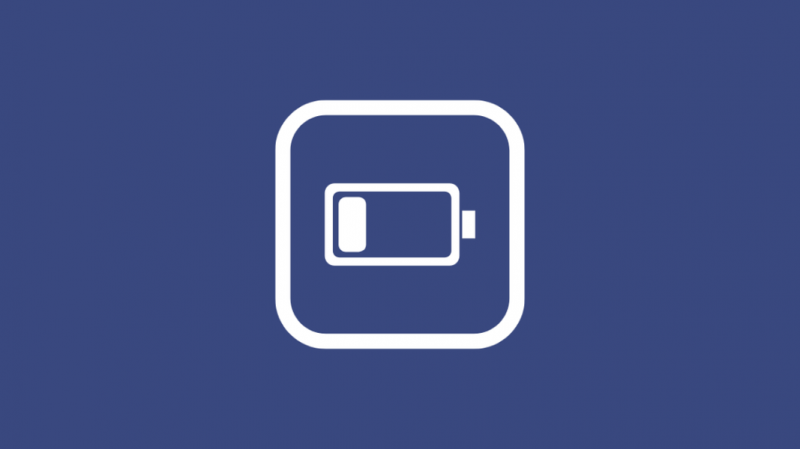
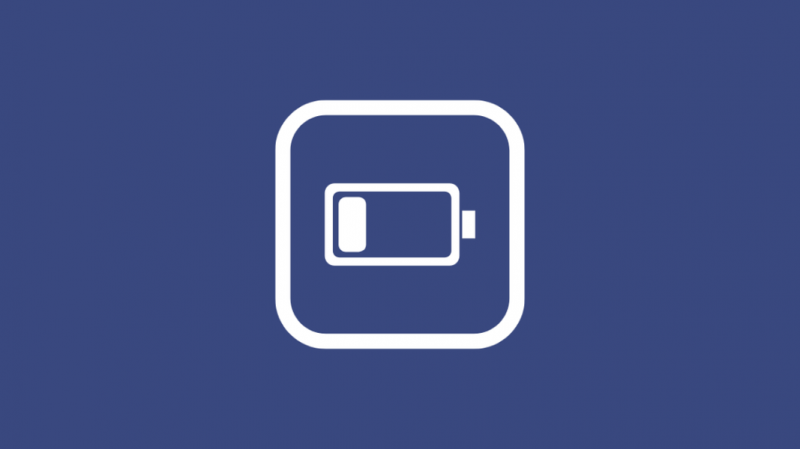
Όταν το iPhone ή το iPad είναι χαμηλό σε επίπεδο μπαταρίας, η λειτουργία χαμηλής κατανάλωσης ενέργειας μπορεί να επηρεάσει την απόδοση των AirPods σας.
Είτε πρόκειται για το επίπεδο έντασης των ηχείων ή του μικροφώνου AirPod σας, και τα δύο είναι επιρρεπή σε χαμηλή ένταση ή καθόλου ήχο εάν είναι ενεργοποιημένη η Λειτουργία χαμηλής κατανάλωσης ενέργειας.
Δείτε πώς μπορείτε να αλλάξετε τη Λειτουργία χαμηλής κατανάλωσης ενέργειας για να διορθώσετε το μικρόφωνο των AirPods σας.
- Βρείτε την εφαρμογή Ρυθμίσεις και μεταβείτε στις ρυθμίσεις μπαταρίας.
- Τώρα θα βρείτε μια επιλογή που ονομάζεται Λειτουργία χαμηλής κατανάλωσης ενέργειας. Κάντε κλικ σε αυτό
- Εδώ θα πρέπει να μπορείτε να απενεργοποιήσετε τη λειτουργία, η οποία μπορεί ενδεχομένως να διορθώσει το πρόβλημα με το μικρόφωνο στα AirPods σας εάν το κινητό σας έχει χαμηλή μπαταρία.
Φορτίστε τα AirPods σας
Τα AirPods προσφέρουν μέση διάρκεια μπαταρίας 4-5 ωρών ανάλογα με τη χρήση.
Αν και η χρήση του για πολύ μεγάλο χρονικό διάστημα χωρίς τη φόρτισή τους μπορεί να προκαλέσει βλάβη του μικροφώνου. Φροντίστε λοιπόν να φορτίσετε τα AirPods σας.
Μπορείτε να φορτίσετε τα AirPods σας τοποθετώντας τα στη θήκη. Μπορείτε επίσης να ελέγξετε τη λυχνία κατάστασης στη θήκη AirPod σας για να ελέγξετε αν φορτίζονται.
Η θήκη πρέπει επίσης να φορτιστεί, κάτι που μπορεί να γίνει συνδέοντάς την σε πρίζα χρησιμοποιώντας καλώδιο USB.
Για νεότερες γενιές, μπορείτε επίσης να φορτίσετε τη θήκη AirPods χρησιμοποιώντας ένα στρώμα ασύρματης φόρτισης.
Ελέγξτε για ενημερώσεις λογισμικού στη συσκευή αναπαραγωγής σας
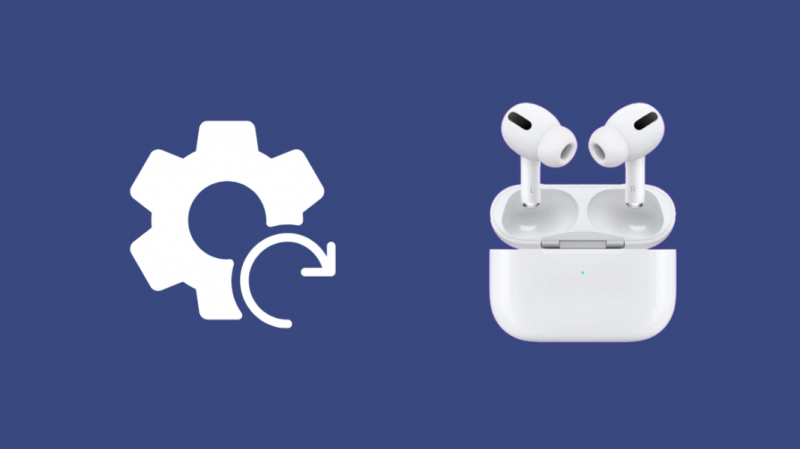
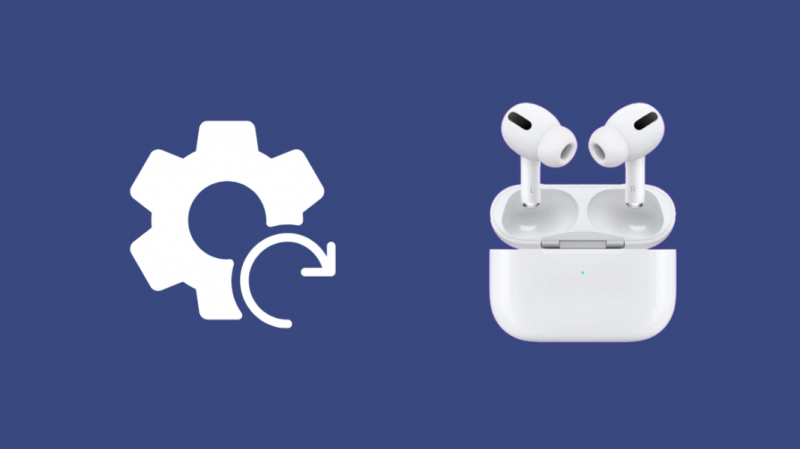
Μπορείτε να ενημερώσετε το λογισμικό των Airpods σας. Αυτό μπορεί να γίνει τοποθετώντας τα μέσα στη θήκη, κλείνοντας το καπάκι και διατηρώντας τα σε συνδυασμό με ένα iPhone ή ένα iPad.
Βεβαιωθείτε ότι η θήκη είναι συνδεδεμένη σε πρίζα. Αυτό θα σας επιτρέψει να ενημερώσετε αναγκαστικά τα AirPods σας.
Καταργήστε τη σύζευξη και αντιστοιχίστε ξανά τα AirPods σας
Η αντιμετώπιση προβλημάτων των AirPods σας θα μπορούσε να είναι μια διαδικασία που προκαλεί σύγχυση.
Ωστόσο, η επιδιόρθωση του μικροφώνου AirPods σας θα μπορούσε μερικές φορές να είναι τόσο απλή όσο η κατάργηση της σύζευξής τους από τη συσκευή σας iOS και η εκ νέου αντιστοίχιση τους.
Ακολουθούν μερικά εύκολα βήματα για να καταργήσετε τη σύζευξη των AirPods από τη συσκευή σας και να τα αντιστοιχίσετε ξανά.
- Στο Ρυθμίσεις μενού του iPhone σας, αναζητήστε το Bluetooth επιλογή.
- Τώρα μέσα Bluetooth , θα βρείτε τις συνδεδεμένες συσκευές συμπεριλαμβανομένων των AirPods σας.
- Στη δεξιά πλευρά της συνδεδεμένης συσκευής σας, κάντε κλικ στο Εγώ κουμπί.
- Τώρα θα βρείτε μια επιλογή για να Ξεχνάμε η συσκευή.
- Μόλις αποσυνδεθούν τα AirPods, μπορείτε να τα αντιστοιχίσετε ξανά, κρατώντας τα μέσα στη θήκη και ανοίγοντας το καλώδιο κοντά στο iPhone ή το iPad σας.
Επαναφέρετε τα AirPods σας
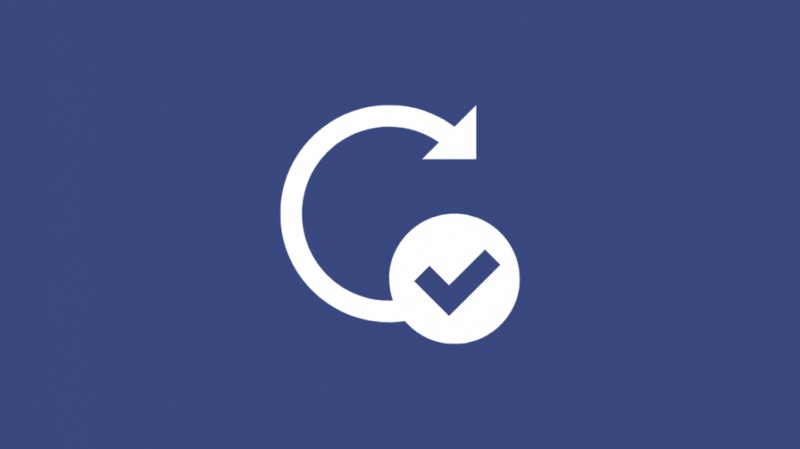
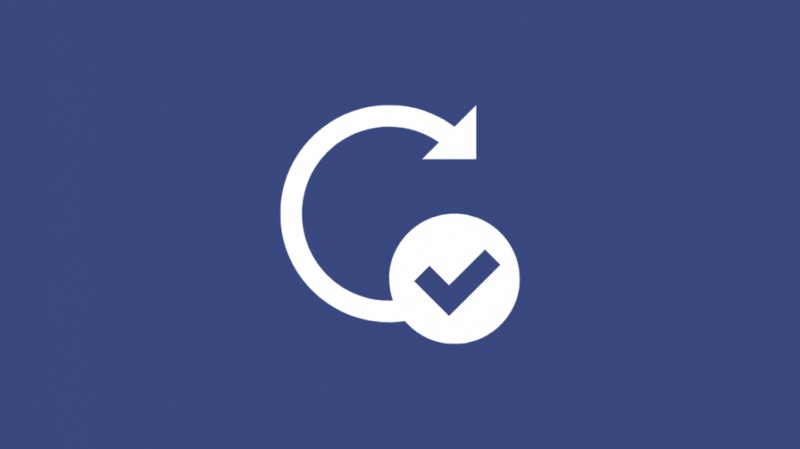
Η επαναφορά των AirPods σας είναι ένας άλλος τρόπος για να διορθώσετε δευτερεύοντα προβλήματα που θα μπορούσαν να παρεμβαίνουν στο μικρόφωνο των AirPods σας.
Μπορείτε εύκολα να επαναφέρετε τα AirPods σας χρησιμοποιώντας τη ρύθμιση πίσω από τη θήκη.
Πατήστε το κουμπί για 15 δευτερόλεπτα μέχρι να δείτε ένα λευκό φως να αναβοσβήνει. Αυτό θα επαναφέρει τα AirPods σας.
Επικοινωνήστε με την υποστήριξη
Εάν καμία από αυτές τις μεθόδους δεν λειτουργεί για εσάς, τότε μπορείτε να επικοινωνήσετε Υποστήριξη πελατών Apple . Η ομάδα των ειδικών εκεί θα μπορέσει να σας βοηθήσει με καλύτερο τρόπο.
Σέρβις ή αντικατάσταση των AirPods σας στο AppleCare+
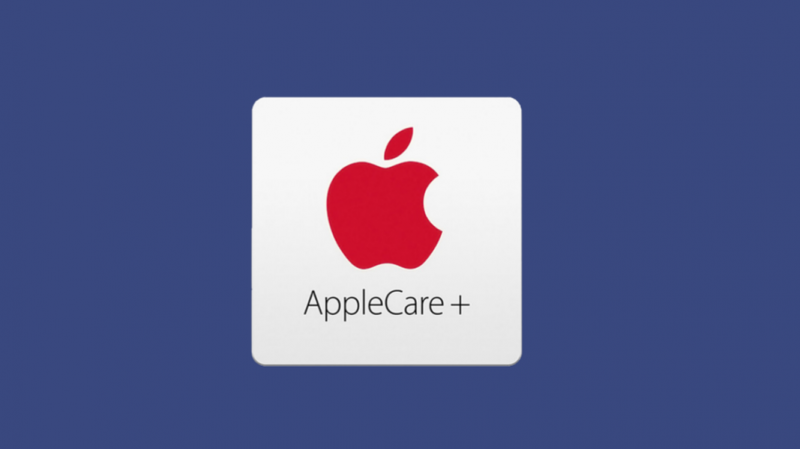
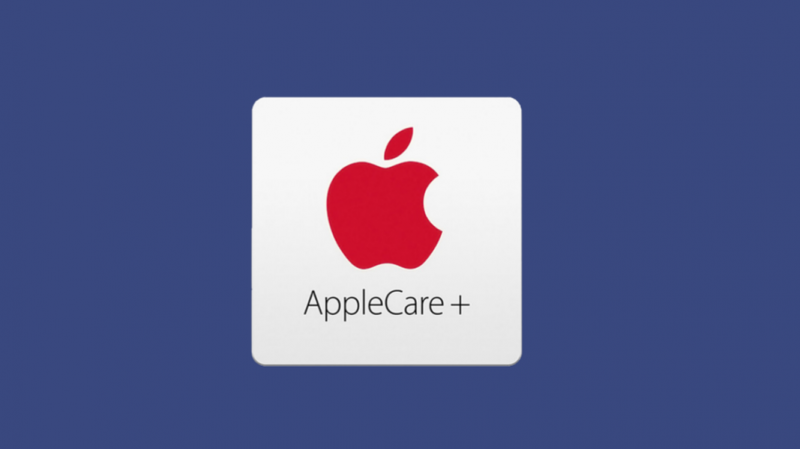
Η αγορά AppleCare+ μαζί με τα AirPods σας διασφαλίζει ότι η τυχαία ζημιά δεν σας κοστίζει τεράστιο.
Με το AppleCare+ μπορείτε να αντικαταστήσετε ή να επισκευάσετε τα AirPods σας πληρώνοντας ένα μικρό τέλος σέρβις.
συμπέρασμα
Εάν ανακαλύψετε ότι τα μικρόφωνα AirPod σας δεν λειτουργούν πλέον, μπορείτε να δοκιμάσετε μερικές εύκολες επιδιορθώσεις στο σπίτι, όπως να τα καθαρίσετε.
Είναι σύνηθες φαινόμενο τα μικρόφωνα ακουστικών να προσελκύουν βρωμιά, σκόνη και κερί αυτιών που συχνά επηρεάζουν την απόδοσή τους.
Θα πρέπει επίσης να προσπαθήσετε να τα καταργήσετε και να τα αντιστοιχίσετε ξανά με τη συσκευή σας. Εάν αυτό δεν λειτουργεί, δοκιμάστε να τα επαναφέρετε.
Τα χαμηλά επίπεδα μπαταρίας στο κινητό σας μπορούν επίσης να επηρεάσουν την απόδοση του AirPod, επομένως κρατήστε το κινητό σας φορτισμένο πριν το χρησιμοποιήσετε.
Εάν τα AirPods σας λειτουργούν καλά, υπάρχει μια εξαιρετική δυνατότητα που μπορείτε να χρησιμοποιήσετε. Είναι η δυνατότητα Live Listening.
Η συζήτηση σε ένα πολυσύχναστο μέρος ή ένα θορυβώδες περιβάλλον μπορεί να είναι ενοχλητικό.
Με τη δυνατότητα Live Listening των AirPods, θα μπορείτε να ακούτε καλύτερα και καθαρότερα. Δεν λειτουργεί ως βοήθημα ακοής, ωστόσο, σας επιτρέπει να ακούτε καλύτερα.
Μπορείτε να ενεργοποιήσετε τη δυνατότητα Live Listening από το Κέντρο Ελέγχου στο iPhone σας. Επιλέξτε το κουμπί Ακρόαση και κάντε κλικ στο Live Listen.
Μπορείτε επίσης να απολαύσετε το διάβασμα
- Μπορώ να συνδέσω τα AirPods μου στην τηλεόρασή μου; αναλυτικός οδηγός
- Το Apple TV είναι συνδεδεμένο σε Wi-Fi αλλά δεν λειτουργεί: Πώς να το διορθώσετε
- Πώς να παρακολουθήσετε Apple TV σε Samsung TV: λεπτομερής οδηγός
- Το Apple TV Remote Volume δεν λειτουργεί: Πώς να το διορθώσετε
Συχνές Ερωτήσεις
Πώς μπορώ να δοκιμάσω το μικρόφωνό μου AirPod;
Μπορείτε να δοκιμάσετε το μικρόφωνό σας καλώντας κάποιον ή ηχογραφώντας μια φωνητική σημείωση ή βίντεο για να δείτε εάν το μικρόφωνο καταγράφει τον ήχο.
Πώς μπορώ να απενεργοποιήσω το μικρόφωνο στα AirPods μου;
Δεν μπορείτε να απενεργοποιήσετε το μικρόφωνο των AirPods σας. Ωστόσο, μπορείτε να απενεργοποιήσετε τα AirPods όταν δεν τα χρησιμοποιείτε.
Μπορείτε να αγοράσετε ένα μόνο AirPod;
Μπορείτε να αγοράσετε ένα μόνο AirPod
Ο ήχος των AirPods χειροτερεύει με την πάροδο του χρόνου;
Η μπαταρία των Airpods εξασθενεί με τη μακροχρόνια χρήση, ωστόσο, δεν υπάρχει άμεση επίδραση στην ποιότητα του ήχου.
